 ✕
✕
By Justin SabrinaFrissítve szeptember 01, 2021
Az iTunes egy erőteljes és hasznos eszköz a zene szervezéséhez, megszerzéséhez és élvezetéhez (online lejátszás Apple Zene és a helyi audiók / dalok az iTunes segítségével), van egy beépített audio konverter funkció, amely lehetővé teszi a hang gyors konvertálását különféle formátumok között. Az iTunes konvertálhat olyan népszerű tömörített változatokat, mint például MP3 kiváló minőségű audio fájlokhoz, tömörítetlen hanghoz WAV vagy AIFF formátumban. Ha dalokat WAV audiofájlokká vagy WAV-kompatibilis eszközökké kíván konvertálni, akkor ezt megteheti konvertáljon egy M4A fájlt WAV-ra az iTunes használatával.
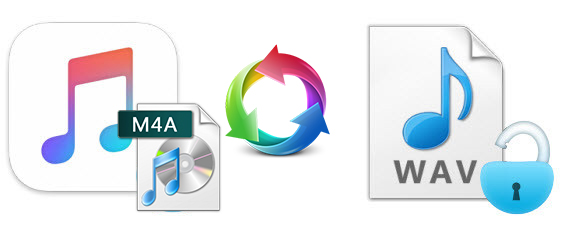
Az Apple Music az Apple Inc. által kifejlesztett zene és video streaming szolgáltatás, az összes Apple Music szám Apple Music AAC audiofájl, amikor az Apple Music dalokat letöltheti az iTunes könyvtárba offline hallgatás céljából, akkor a letöltött Apple Music dalok M4A formátumúak lehetnek, mivel az Apple Music AAC / M4P dalok védettek, az iTunes nem tudja konvertálni az Apple Music dalokat. Ne aggódjon, ez a cikk bemutatja egy hatalmas Apple Music to WAV konvertert, amely segít konvertálni az Apple Music dalokat WAV-ba, valamint konvertálja az iTunes M4P dalokat MP3 M4A, AC3, AAC, AIFF, AU, FLAC, M4R, MKA formátumba.
Az M4A konvertálása WAV-ra az iTunes alkalmazásban, le kell töltenie és telepítenie iTunes Windows vagy Mac számítógépen. Ez az útmutató teljes útmutatást nyújt Önnek konvertálja az M4A dalokat WAV-ra az iTunes használatával, konvertálhat zeneszámokat MP3, WAV, AAC, FLAC vagy AIFF formátumba az iTunes segítségével, az audio konvertálási lépések ugyanazok.
1. lépés: Állítsa be a WAV kódolót az iTunes alkalmazásban
Indítsa el az iTunes alkalmazást számítógépen, majd kattintson a gombraszerkesztéseés nyissa meg apreferenciák'menüpontot.
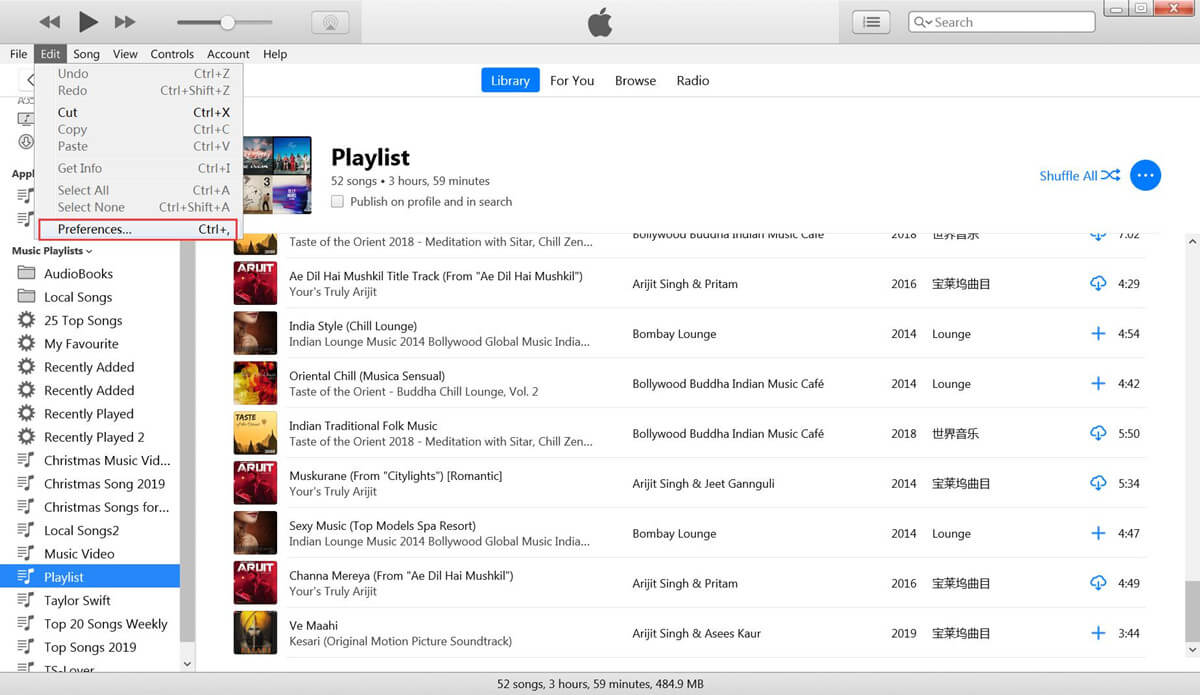
Miután megnyitotta ezt a menüt, válassza a 'általános'fülre, majd kattintson a'Import Settings'gombra.
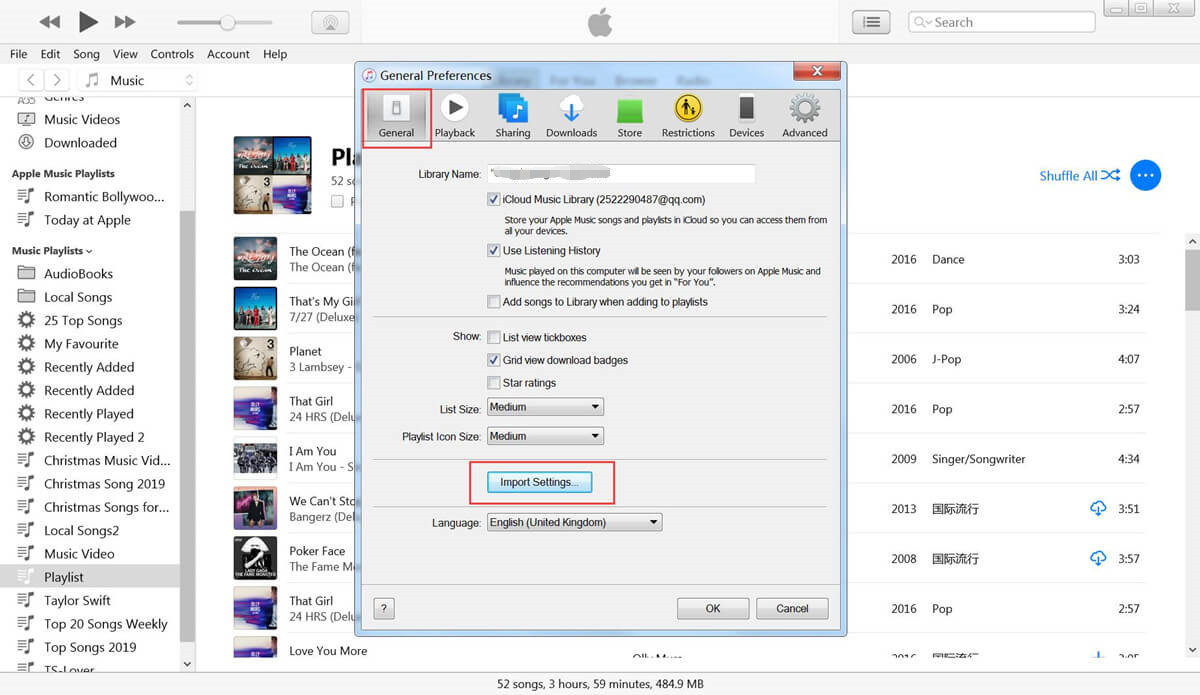
Innen kiválaszthatja azt a fájlformátumot, amelyre konvertálni szeretné az iTunes fájlokat. Kattintson az 'Importálás' gomb mellett található kibontható menüre az elérhető fájltípusok - AAC Encoder, AIFF Encoder, Apple Lossless Encoder, MP3 Encoder és WAV Encoder - böngészéséhez. Ha konvertálni szeretné az audiofájlokat WAV formátumba, válassza a 'WAV kódoló' választási lehetőség.
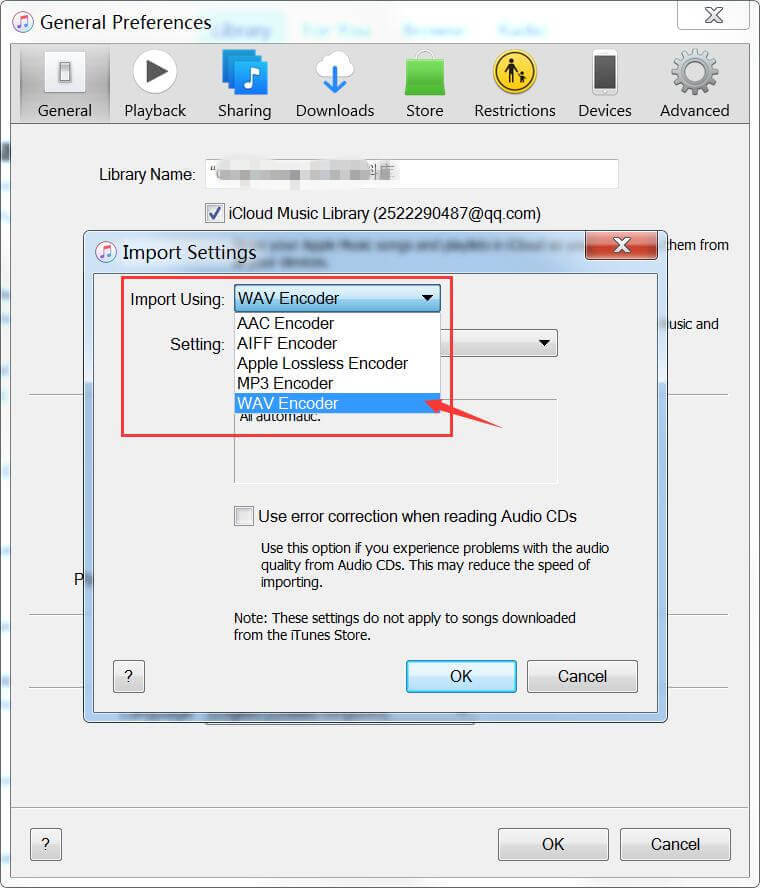
2. lépés. Adja hozzá az M4A fájlokat az iTunes könyvtárhoz
Kétféle módon lehet fájlokat hozzáadni az iTunes könyvtárhoz.
Az 1 módszer. Fájlok importálása közvetlenül az iTunes könyvtárba
Kattintson a „Fájl” gombra, majd a „Fájl hozzáadása a könyvtárhoz” ... vagy a „Mappa hozzáadása a könyvtárhoz ...” elemre.
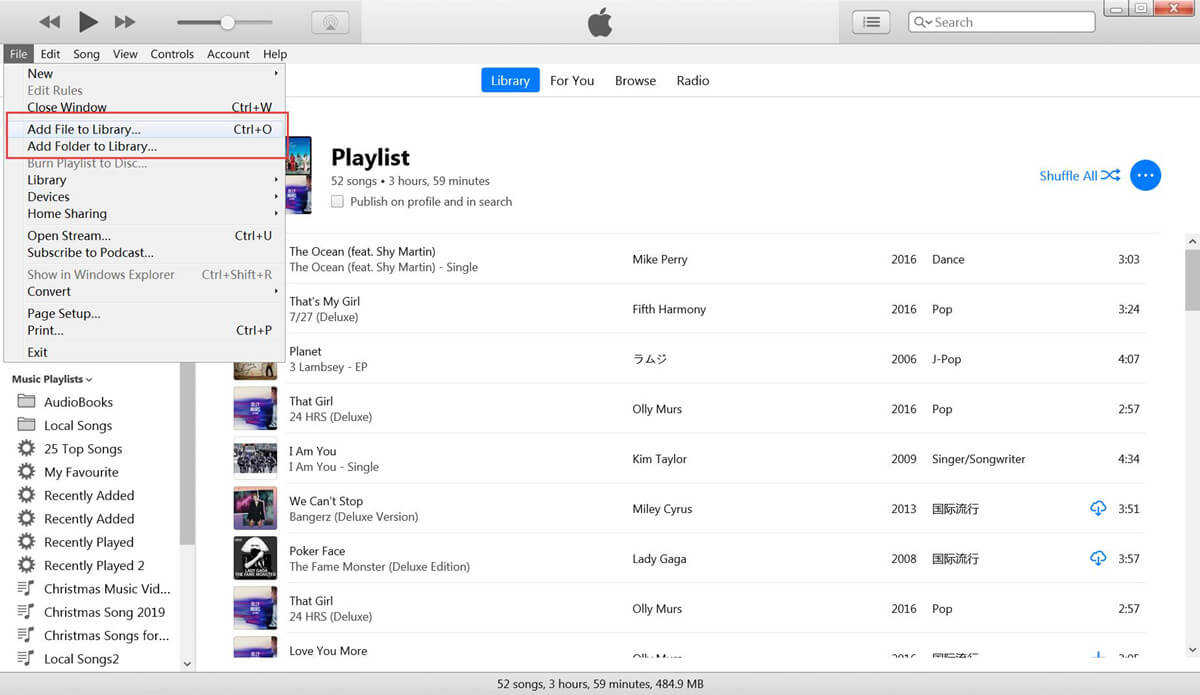
Ezután válassza ki az átalakítani kívánt M4A dalokat, kiválaszthatja a teljes mappát vagy néhány audiofájlt, majd kattintson a „Nyisd ki”Az iTunes könyvtárba történő importáláshoz.
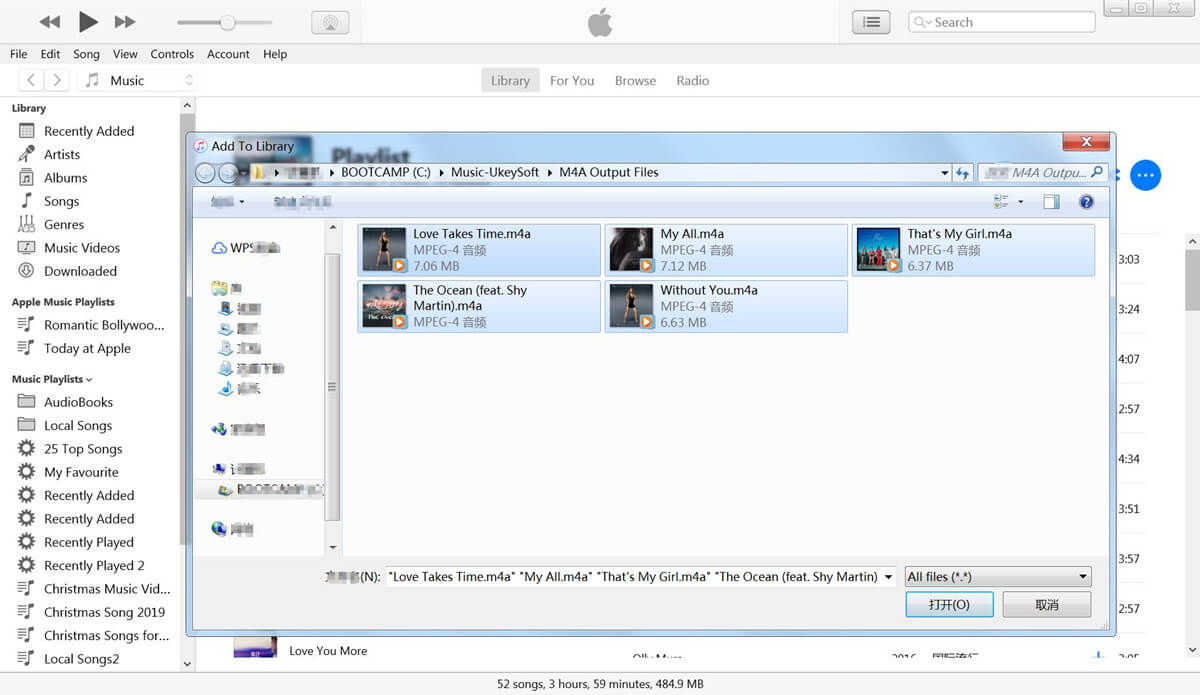
Az 2 módszer. Közvetlenül húzza és dobja le az M4A fájlokat az iTunes könyvtárba (Ajánlott)
Az importált fájlok könnyű megtalálása érdekében. Javaslom, hogy először hozzon létre egy lejátszási listát az iTunes alkalmazásba, majd húzza közvetlenül a dalt a helyi számítógépről az iTunes könyvtárba.
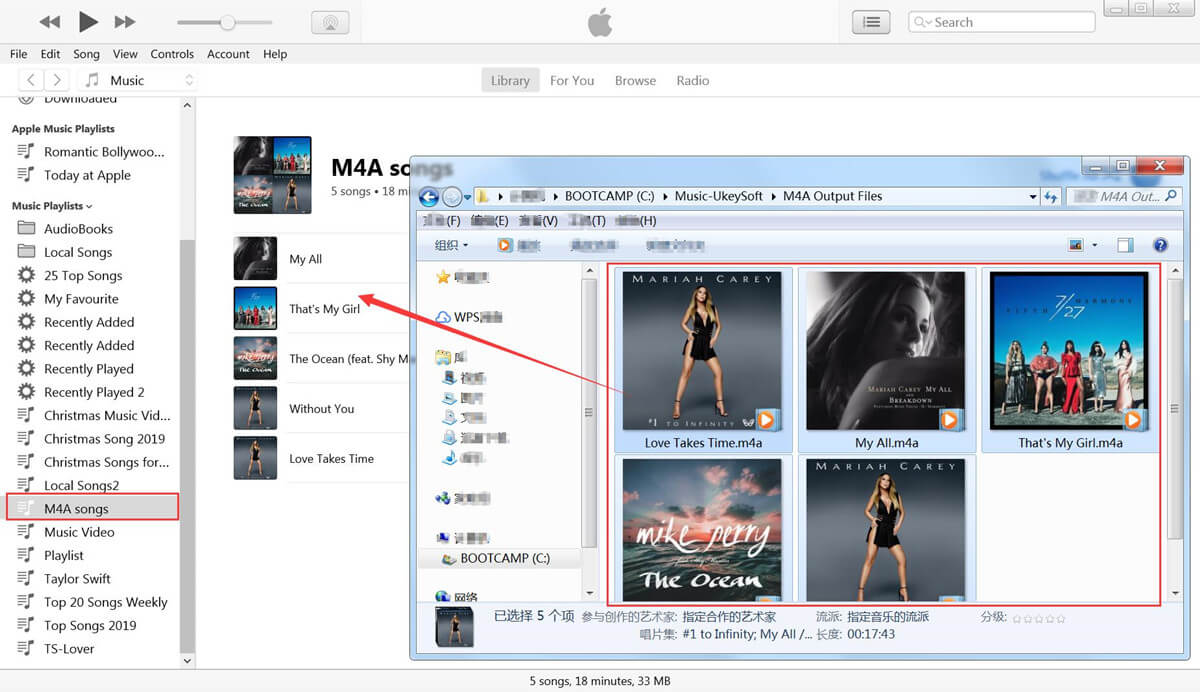
3. lépés. Indítsa el az M4A dalok konvertálását WAV-ra az iTunes használatával
Miután hozzáadta az M4A dalokat az iTunes könyvtárhoz, majd válassza ki a konvertálni kívánt dalokat, nyomja meg a „Control + A” gombot az összes dal kiválasztásához, vagy nyomja meg a „Control” gombot, és válassza ki a konvertálni kívánt dalokat.
Ezután kattintson a "File" >> "Convert" >> "gombraHozzon létre WAV verziót'.
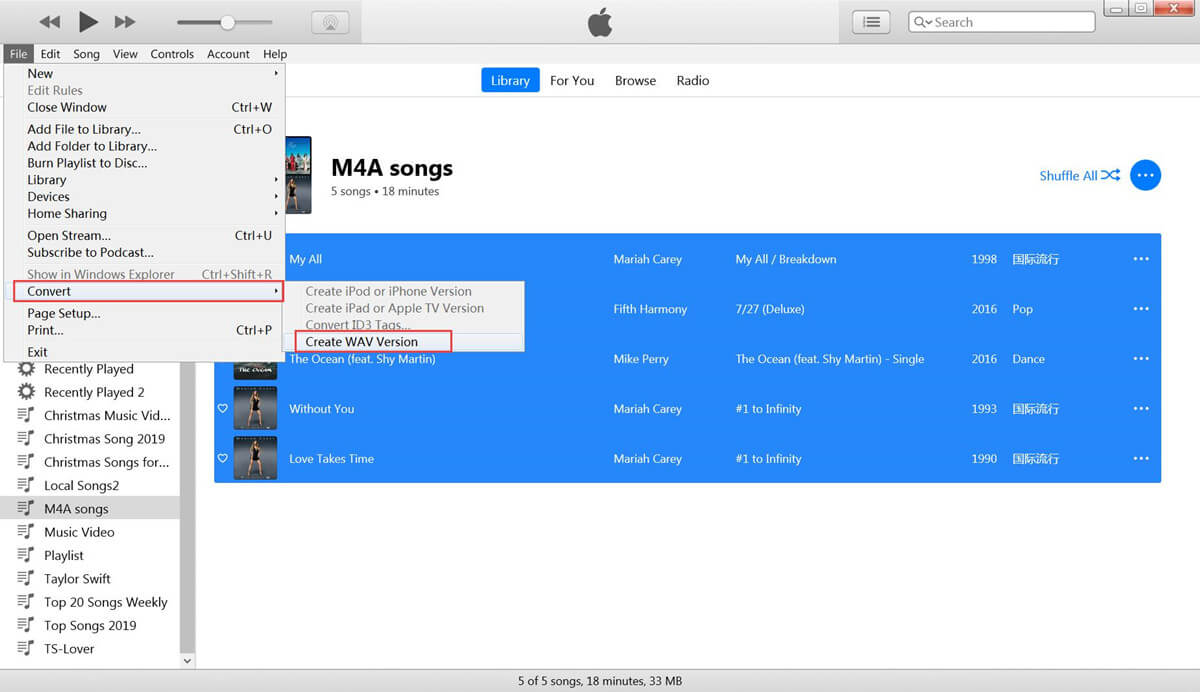
Most, az M4A-fájl, amelyet az iTunes-ba tölt be, automatikusan WAV-fájlká lesz konvertálva, amikor a konvertálás befejeződik, az iTunes felszólító hangot fog hallani.
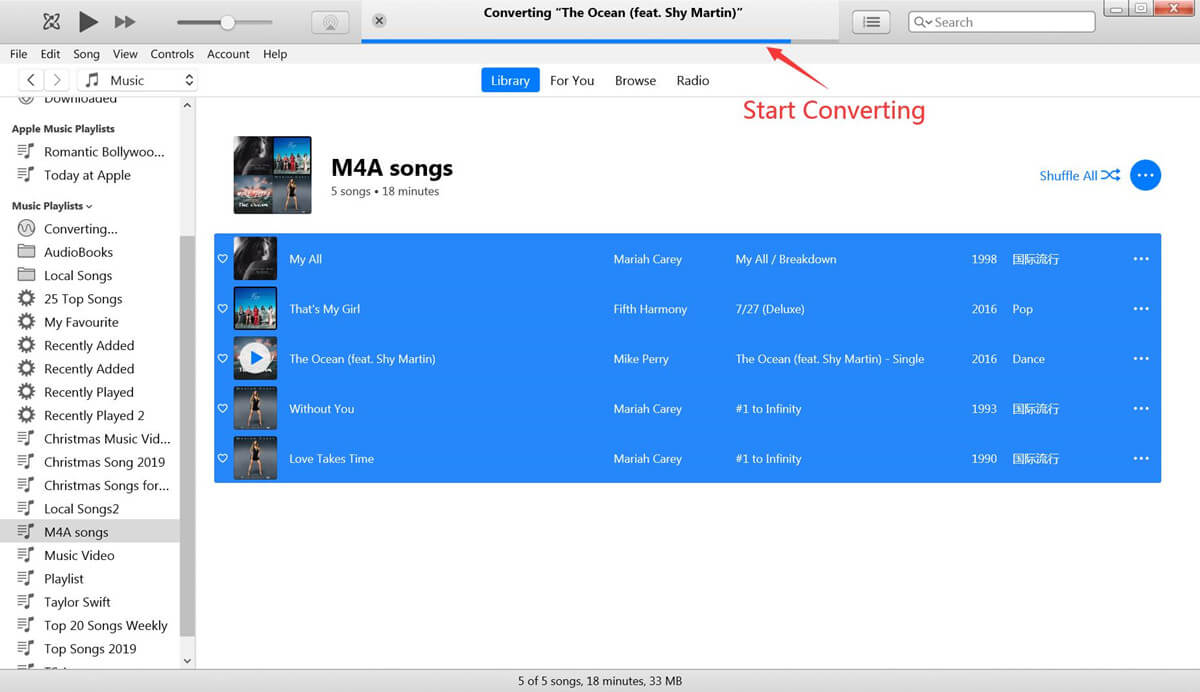
4. lépés: Nyissa meg az átalakított WAV fájlokat az iTunes könyvtárban / számítógépen
Írja be az eredeti M4A dal nevét az iTunes keresőmezőbe; gyorsan megtalálhatja a létrehozott WAV verziót az iTunes könyvtárban.
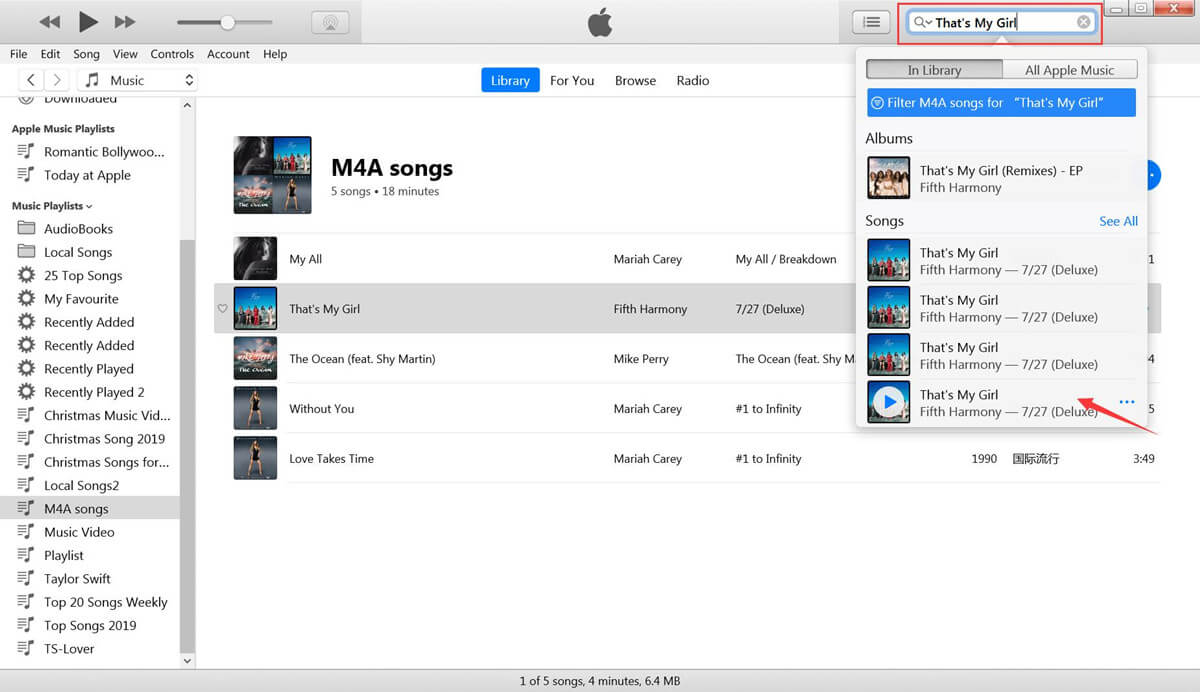
Láthatja a létrehozott WAV fájlt az eredeti fájl alatt. A létrehozott WAV fájl helyének megtekintéséhez kattintson a jobb gombbal a dalra, majd kattintson a „Daladatok".
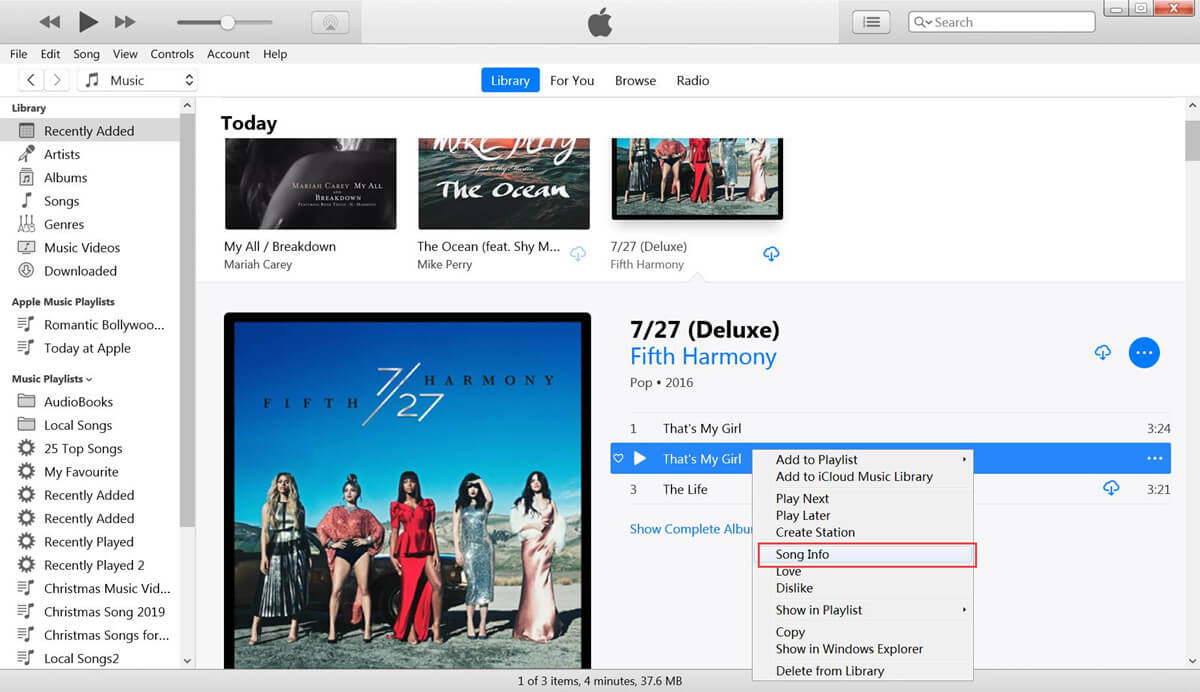
Megnyílik a dal részletei, majd váltson a következőre:filé”Opcióval láthatja a hangfájl típusát: a WAV hangfájl és annak helyét. Ha szeretné megtalálni a létrehozott WAV fájlt a számítógépen, kérjük, másolja a helyet, ne másolja a dal nevét.
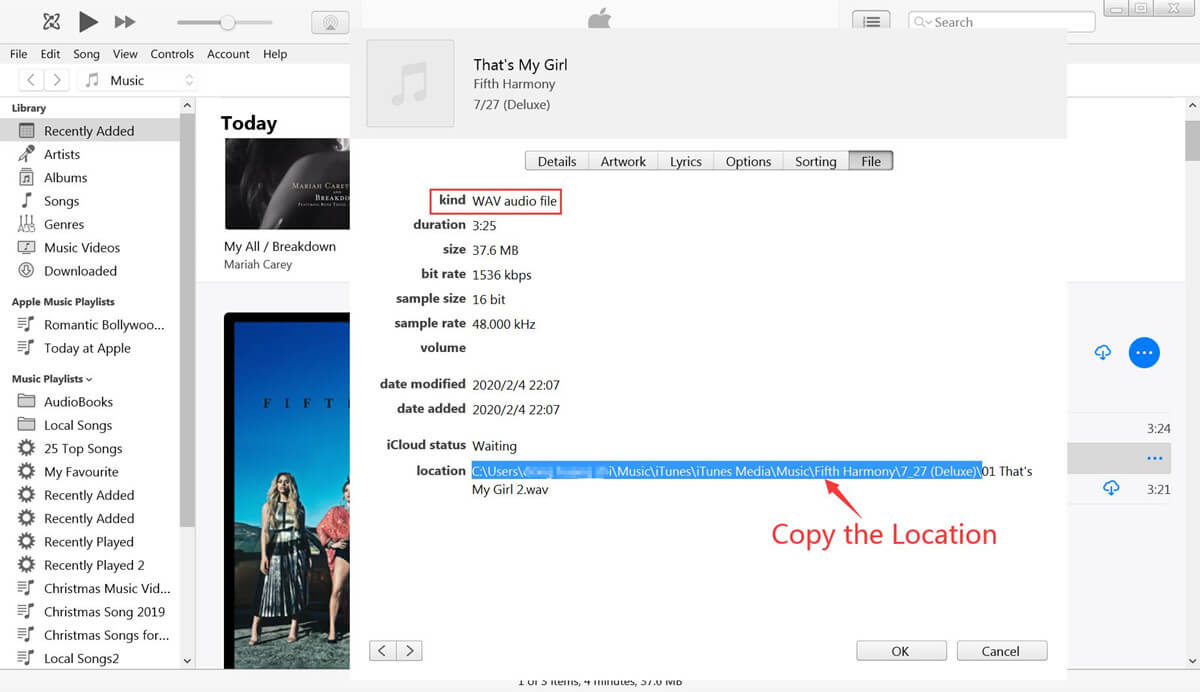
Illessze be a másolt címet a számítógép keresőmezőjébe, majd nyomja meg az gombot belép kulcs.
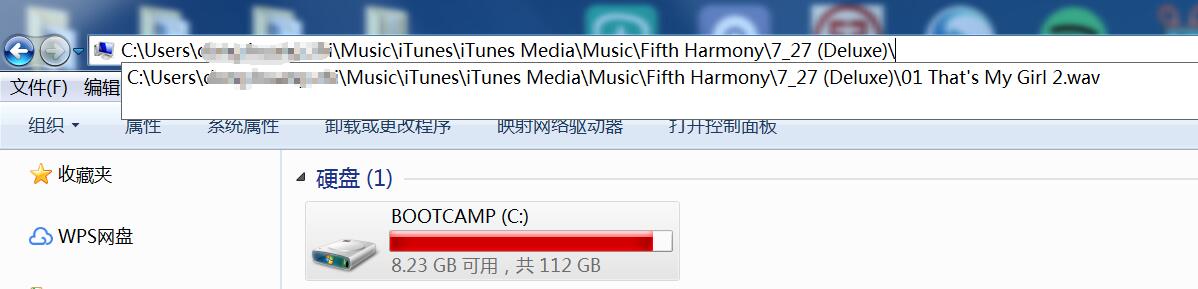
Ezután gyorsan megtalálhatja a létrehozott WAV fájlokat számítógépen.
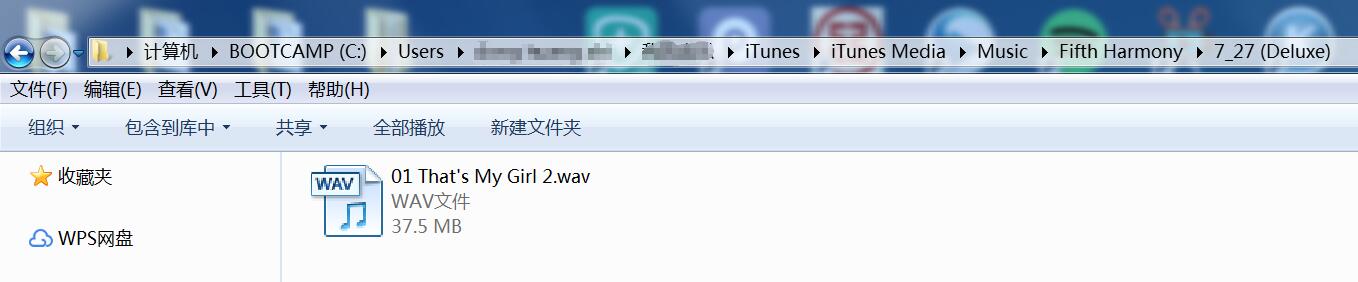
A részletek fölött az iTunes segítségével gyorsan konvertálhat bármilyen nem DRM hangot különféle formátumok között.
Az iTunes azonban nem tudja konvertálni az Apple Music dalokat, mert a letöltött Apple Music dalok védettek. Nézzük meg a következő képernyőképet, amelyben minden Apple Music zeneszám megtalálható Apple Music AAC audio fájl.
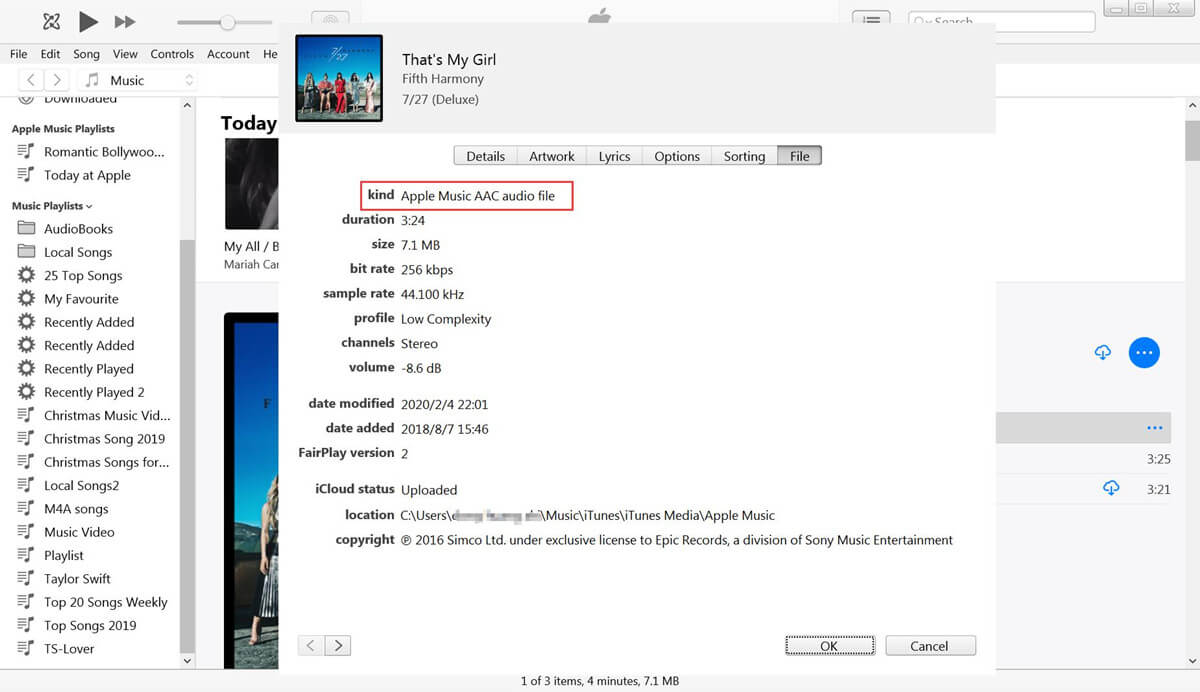
Ha megpróbálja konvertálni az Apple Music fájlt WAV, MP3 vagy más audio formátumba, az iTunes új felbukkanó ablakot nyit meg: “Az Apple Music nem konvertálható, mert a védett fájlok konvertálhatók más formátumokba.".
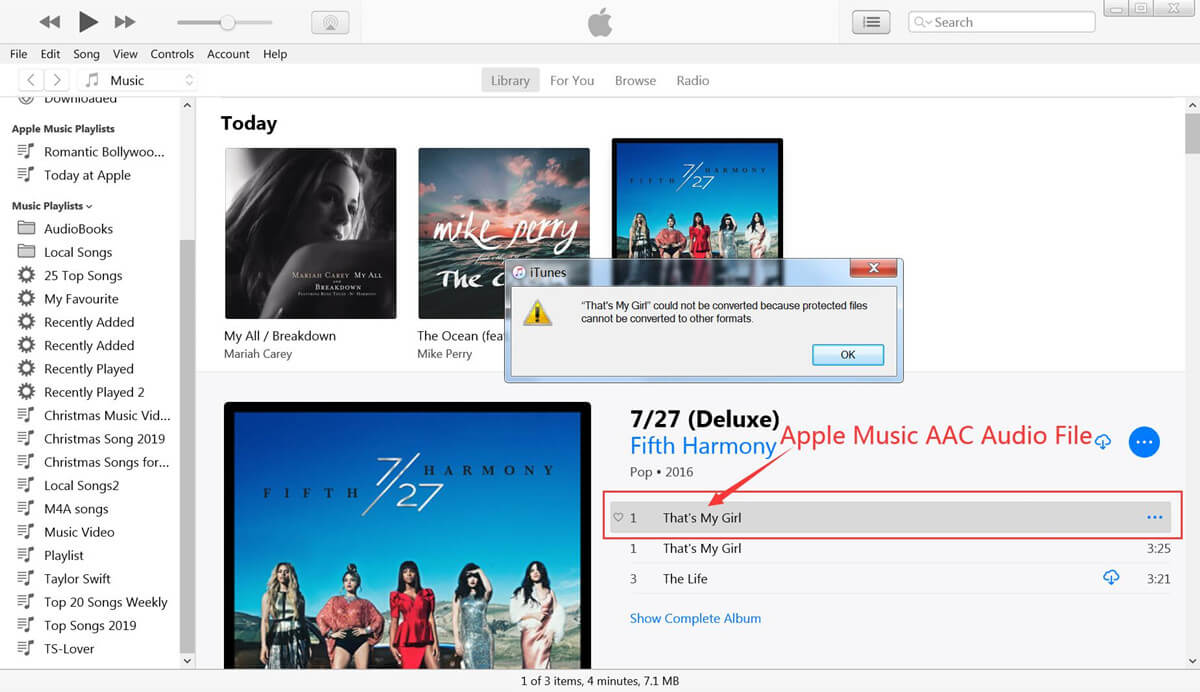
A következő útmutató bemutatja egy hatalmas Apple Music konvertert, amely segít konvertálja az Apple Music dalokat WAV, MP3, M4A, FLAC, AAC, AC3 vagy más formátumba, ugyanezeket a lépéseket követheti az iTunes zene és a Audible / iTunes hangoskönyv WAV, MP3, FLAC, M4A stb. konvertálására is.
Sok Apple Music előfizető szeretné hallgatni az Apple Music dalokat hordozható készülékein, például MP3 lejátszón, iPod shuffle-n, iPod nano-n, Zune-lejátszón stb., De az Apple Music zeneszámok DRM védelemmel vannak ellátva, és nem minden eszköz támogatja az Apple Music formátumot ( .m4p), meg kell távolítsa el a DRM-t az Apple Music zeneszámaiból és a konvertálja az Apple Music M4P dalokat WAV, MP3, FLAC, AAC vagy más formátumba.
UkeySoft Apple Music Converter egy népszerű Apple Music DRM eltávolító és Apple Music MP3 / WAV konverter, ez segíthet az Apple Music dalok konvertálásában WAV, MP3, M4A, AAC vagy más népszerű audio formátumokba, így bármilyen módon lejátszhatja az átalakított Apple Music-ot bármilyen formátumban. eszköz.
UkeySoft Apple Music Converter Főbb jellemzők:
1. lépés: Adja hozzá az Apple Music Tracks az iTunes könyvtárhoz
Az Apple Music WAV-konvertálásának az Apple Music Converter használatával történő befejezéséhez először hozzá kell adnia az Apple Music dalokat / lejátszási listát / albumokat az iTunes könyvtárhoz, majd lépjen ki az iTunes alkalmazásból.
2 lépés: UkeySoft Apple Music Converter indítása
Az UkeySoft Apple Music Converter telepítése után indítsa el ezt a programot, és az iTunes szintén automatikusan elindul. Az iTunes könyvtárban található Apple Music műsorszámok, hangoskönyvek és más médiafájlok lejátszási listákként kerülnek felsorolásra a bal oldali panelen. Felhívjuk figyelmét, hogy az Apple által létrehozott Apple Music Playlists külön listaként kerül felsorolásra a bal oldali panel alján.
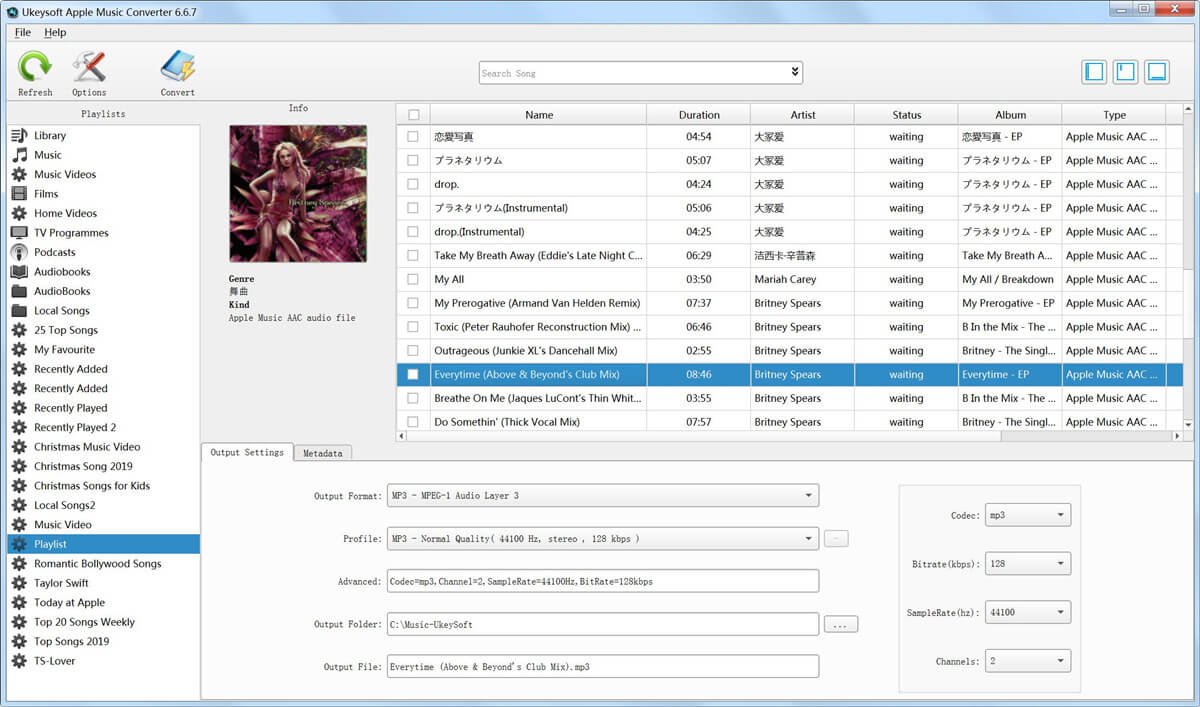
3 lépés: Válassza az Apple Music Songs lehetőséget
Kattintson egy lejátszási listára, és látni fogja, hogy minden Apple Music szám előtt van egy jelölőnégyzet. Jelölheti be a jelölőnégyzetet több Apple Music szám kiválasztásához, vagy megjelölheti az első jelölőnégyzetet a teljes lista kiválasztásához. Ha egy Apple Music dal be van jelölve, megjelenik az album rajzolata és a műfaj.
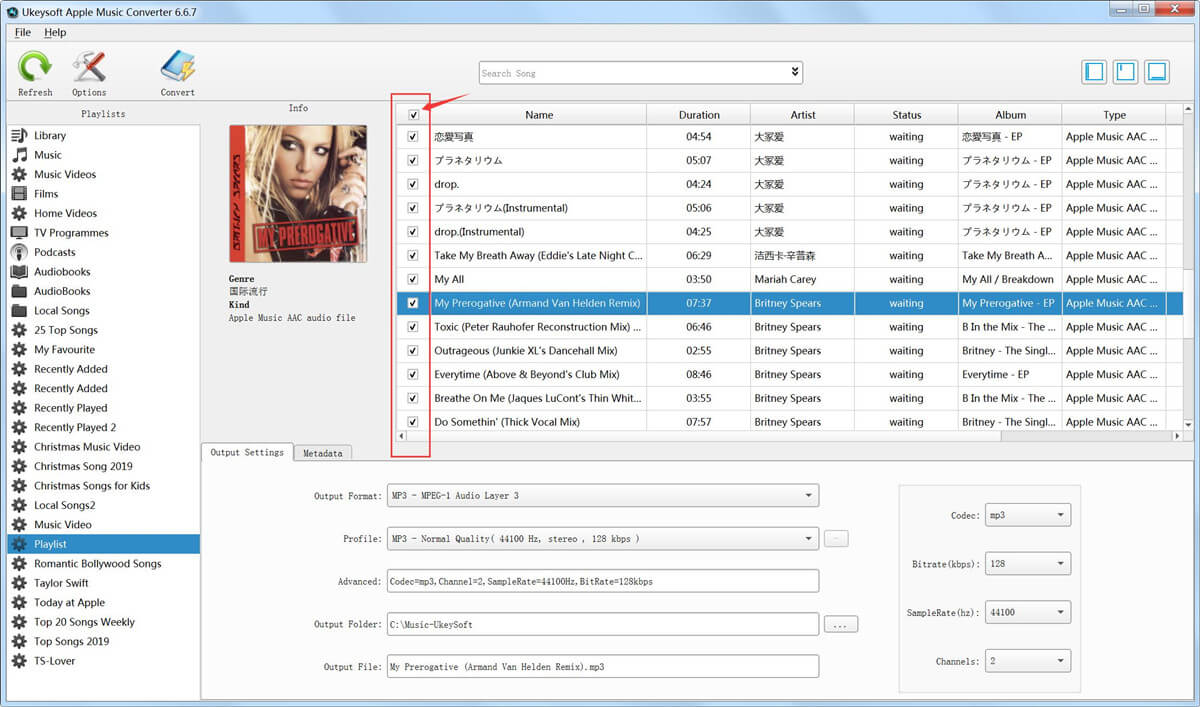
Ha nem találja az átalakítani kívánt Apple Music zeneszámokat, egyszerűen csak a beépített keresőmező segítségével keressen dalt, előadót vagy albumot, és gyorsan megtalálja. Felhívjuk figyelmét, hogy nem kell letöltenie az Apple Music zeneszámokat a PC-re vagy a Mac-re, csak ellenőrizze, hogy hozzáadta-e őket az iTunes könyvtárához.
4. lépés: Válassza a WAV-ot kimeneti formátumként
Az alsó panelen megtalálja a kimeneti formátum listát, és kimeneti formátumként megadhatja a „WAV - MPEG-1 Audio Layer 3” beállítást. Valójában a WAV is az alapértelmezett kimeneti formátum az első futtatáskor. Ha meg akarja őrizni a veszteségmentes minőséget a kimeneti WAV fájlokban, akkor javasoljuk, hogy válassza a „WAV - Kiváló minőségű (48000Hz, Stereo, 320kbps)” lehetőséget a profillistában, miközben az Apple Music zeneszámai 256 kbps. Itt állíthatja be a kimeneti mappát is.
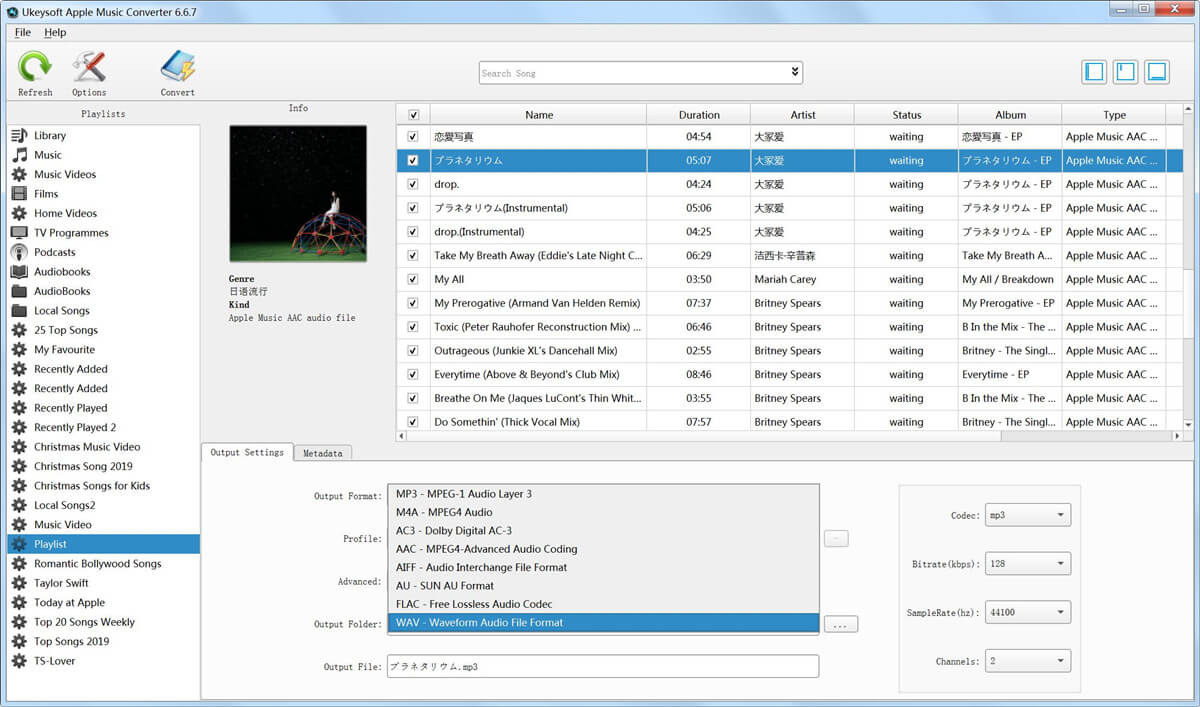
5. lépés: A konverziós sebesség módosítása (1X - 16X)
Kattintson az Opciók gombra a Beállítások párbeszédpanel megnyitásához, és látni fog néhány hasznos beállítást. Itt beállíthatja az átalakítási sebességet 1X-ről 16X-ra. Ha még nem töltötte le az Apple Music zeneszámokat a PC-re vagy a Mac-re, és az internet-kapcsolat nem olyan gyors, a problémák elkerülése érdekében lecsökkentheti az átalakítási sebességet. Általánosságban elmondható, hogy időmegtakarításhoz 16x gyorsabb sebességet használhat.
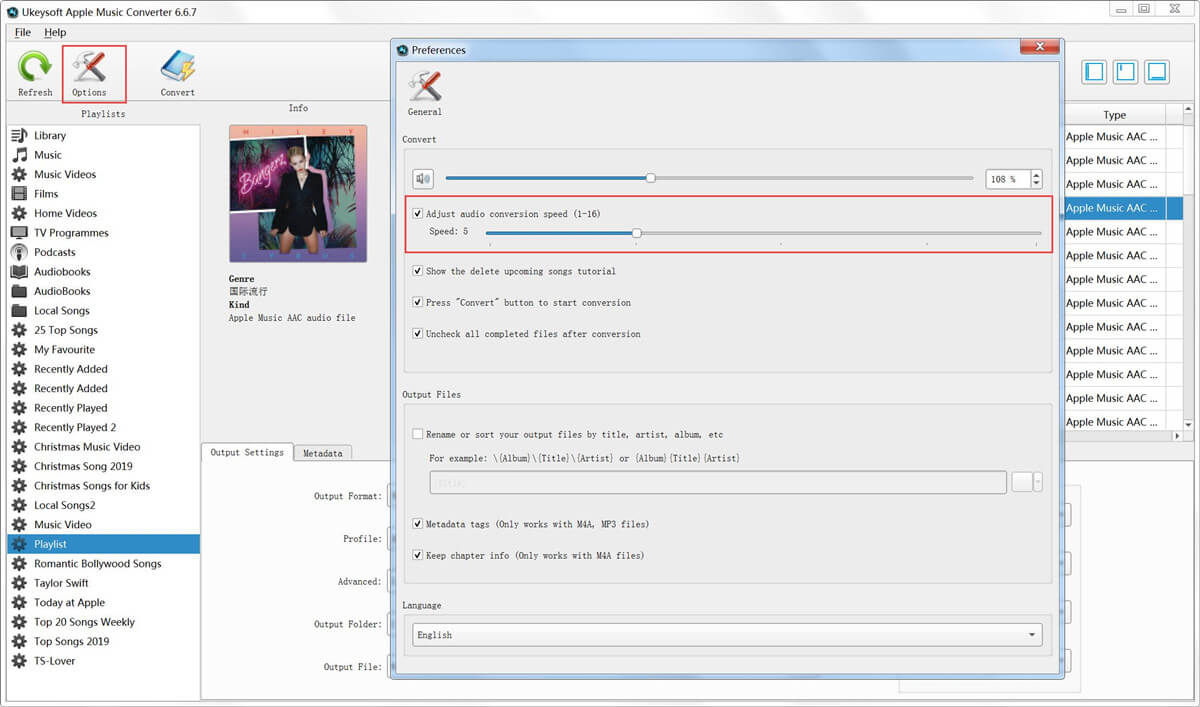
6. lépés: Indítsa el az Apple Music konvertálását WAV-ra
Most egyszerűen kattintson a „Konvertálás” gombra az Apple Music zeneszámok WAV-ba konvertálásához. Az átalakítás után rákattinthat az „Open output file” elemre, és megkeresheti az átalakított Apple Music zeneszámokat WAV formátumban. Miután megszerezte a WAV fájlokat, másolhatja azokat a PSP, a Sony Walkman és a WAV lejátszókba, vagy szinkronizálhatja az iPod Nano, az iPod Shuffle lejátszáshoz, vagy háttérzeneként felhasználhatja bármilyen videó szerkesztő vagy DVD készítő szoftver számára.
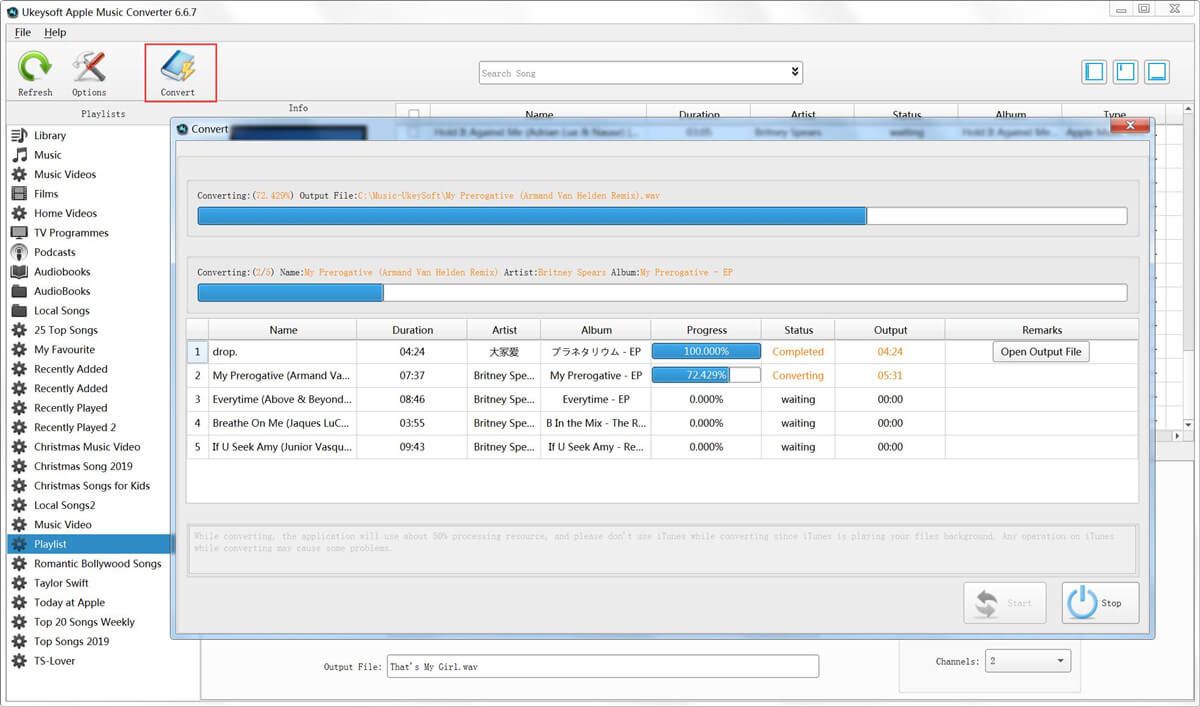
Ingyenesen letölthető UkeySoft Apple Music Converter, az ingyenes próbaverzió lehetővé teszi az egyes audio fájlok első 3 percének konvertálását.
Csak az iTunes képes konvertálni az általános audiofájlokat MP3, WAV, AAC, FLAC vagy AIFF formátumba, de nem tudja konvertálni a védett audio fájlokat. Az UkeySoft Apple Music Converter azonban konvertálhat mindent, amit az iTunes képes lejátszani, beleértve az Apple Music dalokat, az iTunes M4P audio, az iTunes M4B hangoskönyveket és az Audio AA / AAX hangoskönyvet. Mi több, támogatja az iTunes M4V filmek, zenei videók és TV-műsorok kivonatát.
További tippek: Az Apple Music konvertálása WAV vagy MP3 formátumba csak az Ön számára, hogy az Apple Music zeneszámokat offline módban élvezhesse saját eszközén. Ezen felül, miután lemondta az Apple Music előfizetését, továbbra is élvezze az Apple Music dalait örökre, mivel az Apple Music dalokat helyi dalokká változtatta, ez azt jelenti, hogy az UkeySoft Apple Music Converter segít az Apple Music biztonsági másolatában.
prompt: meg kell, hogy jelentkezzen be mielőtt kommentálhatna.
Még nincs fiók. Kérjük, kattintson ide Regisztráció.

Konvertálja az Apple Music, az iTunes M4P Dalok és az Audiobook MP3, M4A, AAC, WAV, FLAC fájlokat stb.

Élvezze a biztonságos és szabad digitális életet.
Hasznosság
multimédia
copyright © 2023 UkeySoft Software Inc. Minden jog fenntartva.
Még nincs hozzászólás. Mondj valamit...